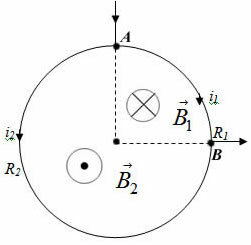في الواقع ، هناك الكثير من الملفات والصور ومقاطع الفيديو التي نرغب في الاحتفاظ بها. لذلك ، توفر Google 15 غيغابايت من المساحة للمستخدمين مجانًا ، ولكن سرعان ما تمتلئ. وبالتالي ، يوفر لك النظام إمكانية شراء المزيد من الجيجابايت ومتابعة التخزين. ومع ذلك ، هناك طرق لتحرير المساحات على ملف جوجل Drive و Gmail دون الحاجة إلى دفع أي شيء.
ليس الحل الوحيد دائمًا لتخزين العناصر الشخصية هو شراء المزيد من غيغابايت التي تقدمها Google. تحقق أدناه من كل ما تحتاج إلى القيام به لتحرير مساحة على Google Drive و gmail:
شاهد المزيد
هل الأفضل تناول البيض المسلوق على الغداء أم العشاء؟ تجد هنا
مع me-no-one-can: قابل النبات القادر على درء عيون الشر
- احذف الملفات الكبيرة أولاً
إذا كنت تنوي حذف عدد قليل فقط من آلاف الملفات في Google Drive أو Gmail لتحرير مساحة أكبر ، فإن النصيحة هي أنك تعطي الأفضلية للملفات الكبيرة.
أي ، انظر دائمًا إلى حجم الملف واحذف واحدًا أو اثنين من أكبر الملفات لديك. وبالتالي ، سوف تتجنب التخلي عن العشرات من القاصرين الآخرين.
- إفراغ مجلد البريد العشوائي في Gmail
إنه سيناريو شائع جدًا للأشخاص أن ينظروا فقط إلى البريد الوارد في Gmail ونسيان البريد العشوائي. ومع ذلك ، فإن البيانات الموجودة هناك يمكن أن تضاعف المبلغ الذي يستخدمه حساب Gmail الخاص بك.
لذلك ، من النصائح القيمة تفريغ مجلد البريد العشوائي أو المجلدات الاجتماعية أو تلك الخاصة بالعروض الترويجية ، وبعد ذلك سيكون لديك مساحة خالية أكبر بكثير.
- تنظيف صور جوجل الخاصة بك
تشتمل مساحة الـ 15 جيجا بايت التي توفرها Google لمستخدميها على صور Google. على الرغم من أن العديد من الأشخاص يعتقدون أن الملفات النصية تشغل مساحة كبيرة ، إلا أن الصور ومقاطع الفيديو القديمة تشغل أيضًا نسبة جيدة.
ومع ذلك ، لا يوجد خيار لتنظيم الصور ومقاطع الفيديو وفقًا للحجم كما هو الحال في Google Drive أو Gmail ، لذلك عليك النظر إليها واحدة تلو الأخرى وحذفها يدويًا.
- عندما يفشل كل شيء آخر ، قم بتنزيل ملفاتك
الآن ، إذا كنت قد مسحت بالفعل Google Drive و Gmail وصور Google ، ولكنك مسحت مساحة التخزين الخاصة بك تظل ممتلئة ، فالحل هو تنزيل العناصر الخاصة بك مباشرة على جهاز الكمبيوتر أو الهاتف الخلوي الخاص بك وتركها مخزنة هناك.